MP3
- 1. Anderes Format zu MP3 konvertieren+
-
- 1.1 WAV zu MP3
- 1.2 MP4 zu MP3
- 1.3 Youtube Playlist zu MP3
- 1.5 MOV zu MP3 auf Mac
- 1.6 QuickTime zu MP3
- 1.7 M4P zu MP3
- 1.8 MIDI zu MP3
- 1.9 Spotify Playlist zu MP3
- 1.11 MKV zu MP3
- 1.12 Facebook Video zu MP3
- 1.13 M4R zu MP3
- 1.14 AVI zu MP3
- 1.15 Voice zu MP3
- 1.16 Free MP4 zu MP3 Konverter
- 1.17 Opus zu MP3
- 1.18 WMA zu MP3 auf Mac
- 1.20 DTS zu MP3
- 1.21 VOB in MP3
- 1.22 M4A zu MP3 auf Mac
- 1.23 DVD zu MP3
- 1.24 WMA zu MP3
- 1.25 M4A zu MP3
- 1.26 FLAC zu MP3 mit VLC
- 2. MP3 zu anderem Format konvertieren+
- 3. MP3 Tools & Tipps+
-
- 3.1 MP3 Konverter
- 3.2 MP3 Player
- 3.3 MP3 auf YouTube Hochladen
- 3.4 Vocals von MP3 Entfernen
- 3.5 Audacity zu MP3 Exportieren
- 3.6 MP3 in Windows Media Player
- 3.7 iTunes zu MP3 konvertieren
- 3.8 Kostenloser Youtube zu MP3 Converter
- 3.9 Online Video zu MP3 Converter
- 3.10 Top MP3 zu Text Converter
- 3.11 MP3 zu AVI konvertieren
- 3.13 AAC zu MP3 in iTunes
- 3.14 MP4 zu MP3 in iTunes
- 3.15 Youtube MP3 Downloader für iPhone
- 3.16 Top 5 MP3 Cutter
- 4. Andere Audio-Formate+
- Laden Sie UniConverter herunter, um Videos zu konvertieren:
DVD in MP3: So konvertieren Sie schnell und kostenlos DVD zu MP3
Es gibt viele Fälle, in denen Sie eine DVD in das MP3-Format konvertieren müssen. Viele Menschen entscheiden sich dafür, ihre Musikkonzerte oder Stand-Up-Comedy-DVDs in MP3 umzuwandeln, damit sie sie auf ihren tragbaren Mediaplayern oder in ihren Autos während der Fahrt genießen können. Bekanntlich ist MP3 so hochkompatibel, dass es auf praktisch allen heute verfügbaren digitalen Medienplayern abgespielt werden kann. Darüber hinaus spart Ihnen das Umwandeln von DVDs in MP3 auch viel Speicherplatz, da MP3 eine hohe Kompressionsrate hat. Wenn Sie DVDs haben, die in MP3 konvertiert werden sollen, lesen Sie die folgenden 2 Teile und Sie können Ihre Lieblings-DVDs schnell in MP3 umwandeln, ohne unordentliche Anwendungen mit komplizierten Konfigurationen.
- Teil 1. Ultimativer Wondershare DVD zu MP3 Konverter für Windows/Mac (empfohlen)
- Teil 2. Wie man DVD-Audio auf MP3 Free mit VLC rippen kann.
- Teil 3. Wie man DVD in MP3 konvertiert Kostenloses Online
Tipps: Andere DVDs, die man vielleicht auf MP3 rippen möchte, sind Theaterstücke, Musikvideosammlungen, motivierende Vorträge und religiöse Predigten.
Teil 1. Ultimativer Wondershare DVD zu MP3 Konverter für Windows/Mac
Du hast DVDs und möchtest auf deinem mobilen Gerät oder Laptop in MP3 konvertieren? Du musst kein Computergenie sein, um das zu tun. Mit Wondershare UniConverter können Sie Ihre Lieblings-DVDs in Sekundenschnelle in das MP3-Format konvertieren. Dieser universell einsetzbare Konverter liefert nach der Konvertierung die höchste MP3-Audioqualität.
 Wondershare UniConverter
Wondershare UniConverter
Your Complete Video Toolbox

- Konvertieren Sie DVDs in MP3, WAV, AVI, MP3 und über 1000 Ausgabedateiformate.
- Brennen Sie MP3-Dateien auf DVD mit kostenlosen DVD-Vorlagen.
- Spielen Sie jedes beliebige Videoformat mit dem von Wondershare integrierten Player ab.
- Leistungsstronge Videobearbeitungsfunktionen wie Zuschneiden, Zuschneiden, Drehen, Hinzufügen von Untertiteln und Effekten, etc.
- Herunterladen/Aufnehmen von Videos von mehr als 10000 Video-Sharing-Sites in jedes Format
- Nehmen Sie Online-Streaming-Videos oder Ihren Computerbildschirm auf.
- Streamen Sie Videos von Windows oder Mac auf andere Geräte, einschließlich Google Chromecast, Roku und Amazon Fire.
- Vielseitige Toolbox kombiniert feste Video-Metadaten, GIF-Maker, Cast Video to TV, VR-Konverter und Bildschirmschreiber.
- Unterstütztes Betriebssystem: Windows 10/8/7/XP/Vista, mac OS 10.15 (Catalina), 10.14, 10.13, 10.12, 10.11, 10.10, 10.9, 10.8, 10.7, 10.6
Wie man DVD-Audio in MP3 umwandelt mit Wondershare DVD to MP3 Converter
Wondershare UniConverter ist äußerst benutzerfreundlich, so dass jeder das DVD/MP3-Rippen mit diesen drei einfachen Schritten beherrschen kann.
Schritt 1 DVD-Datei hinzufügen, um in MP3 zu konvertieren
Starten Sie Wondershare DVD to MP3 Converter und fügen Sie Ihre DVD-Datei mit der Schaltfläche Load DVD hinzu. Alternativ können Sie Dateien auch per Drag-and-Drop direkt auf die Oberfläche ziehen.
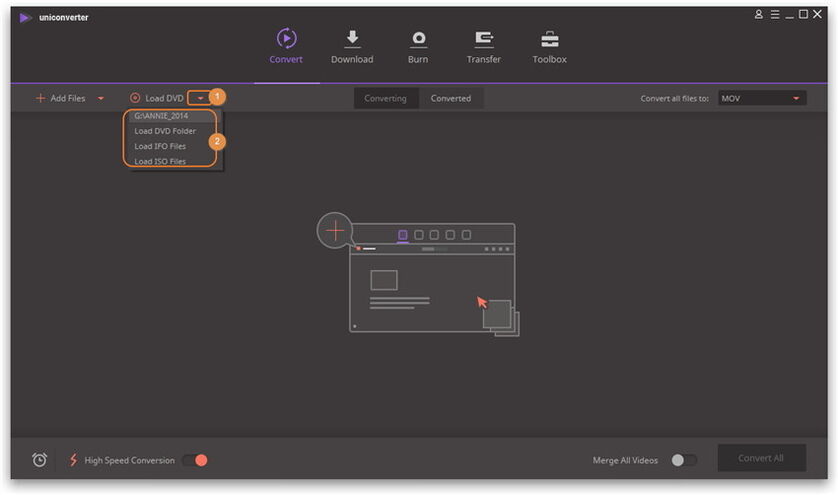
Hinweis: Das Programm ermöglicht auch die Konvertierung von DVD-Audio in MP3, d.h. Sie können mehrere DVD-Dateien gleichzeitig in MP3 konvertieren.
Schritt 2 DVD in MP3 konvertieren
Klicken Sie nun auf ![]() nebenbei Konvertieren Sie alle Dateien in:, um die Ausgabeformatliste zu erweitern, wählen Sie Audio > MP3 und konkret die Audioqualität rechts.
nebenbei Konvertieren Sie alle Dateien in:, um die Ausgabeformatliste zu erweitern, wählen Sie Audio > MP3 und konkret die Audioqualität rechts.
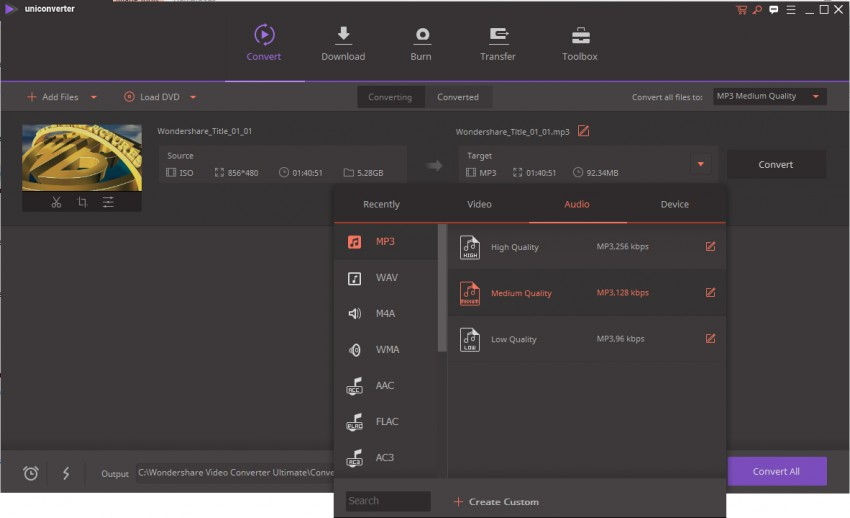
Viele DVDs werden mit mehreren Audiostreams geliefert, stellen Sie sicher, dass Sie den gewünschten Audiostream auswählen. Wenn Sie Ihr Konvertierungsprofil weiter anpassen möchten, können Sie auf erweiterte Einstellungen zugreifen, indem Sie auf die Schaltfläche + Create Custom unten klicken.
Schritt 3 Beginnen Sie mit dem Extrahieren von MP3 aus einer DVD-Datei.
Wenn Sie bereit sind, klicken Sie auf Konvertiere Alle, um mit der Konvertierung von DVD in MP3 zu beginnen.
Teil 2. Wie man DVD-Audio auf MP3 Free mit VLC rippt
Wenn es darum geht, DVDs in das MP3-Format zu konvertieren, ist VLC auch eine gute Option. Es ist eine der beliebtesten Media-Player-Software, die nicht nur mit allen gängigen Multimedia-Formaten kompatibel ist, sondern auch Streaming und Aufzeichnung von Webcam-Videos unterstützt. Eines der weniger bekannten, aber nützlichen Merkmale von VLC ist die Fähigkeit, DVDs zu rippen. Wenn Sie keine zusätzlichen Programme herunterladen und installieren möchten, um Audio von Ihren DVDs zu rippen, zeigt Ihnen dieses Tutorial, wie Sie DVD-Audio kostenlos mit VLC in MP3 rippen können.
Schritt 1. Angenommen, Sie haben bereits VLC installiert, laden Sie die Handbremse herunter und installieren Sie sie. HandBrake ist kostenlos und für Windows, Mac und Linux verfügbar. Sie werden die Handbremse benutzen, um zuerst das Video und den Ton von der DVD zu kopieren. Das direkte Kopieren von Audiodateien von DVDs mit VLC führt oft zu Fehlern. Beachten Sie, dass der Kopiervorgang auf allen drei Plattformen im Allgemeinen gleich ist.
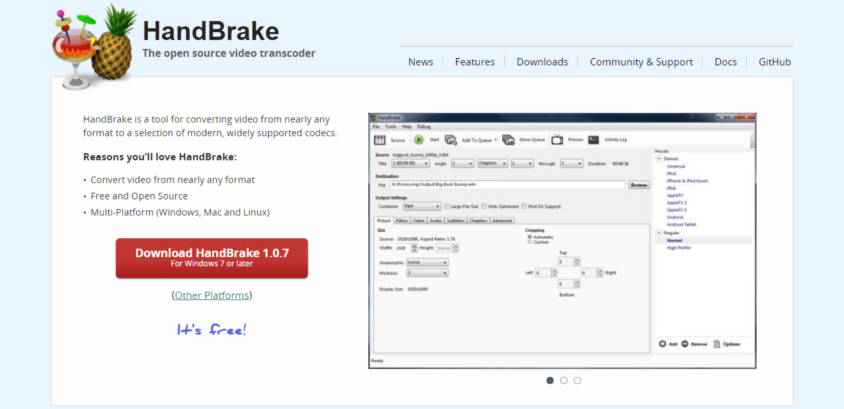
Schritt 2. Legen Sie Ihre DVD ein und starten Sie die Handbremse, klicken Sie dann auf die Schaltfläche Source und wählen Sie Ihre DVD. Warten Sie, bis die Handbremse das Scannen Ihres Systems nach DVD-Titeln beendet hat.

Schritt 3. Wenn Ihre DVD in Kapitel und Titel aufgeteilt ist, wählen Sie die Titel aus, von denen Sie Audio kopieren möchten.
Schritt 4. Klicken Sie auf die Schaltfläche Browsen neben dem Textfeld Ziel. Dies würde es Ihnen ermöglichen, auszuwählen, wo Sie Ihre Videodatei speichern möchten.
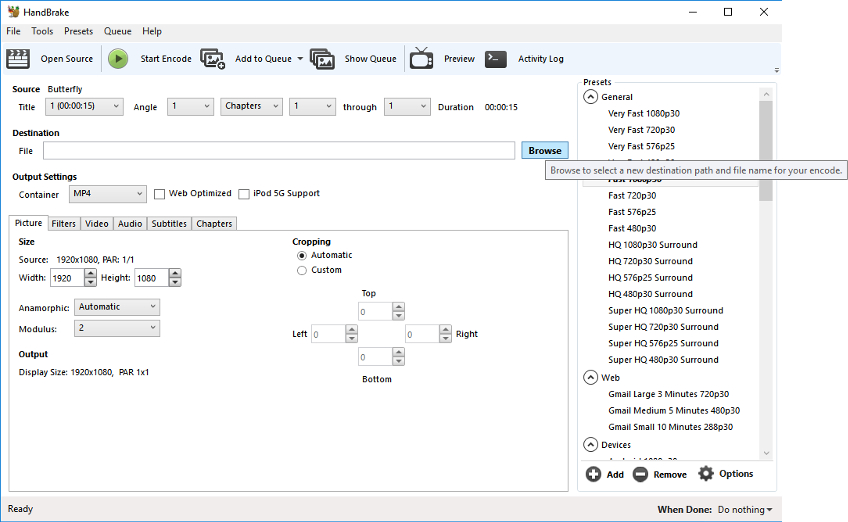
Tipps: Hier haben Sie die Möglichkeit, aus einer Vielzahl von Konvertierungsvorgaben auszuwählen. Wenn Sie sich nicht sicher sind, welches für Sie das Richtige ist, lassen Sie es einfach bei den Standardeinstellungen.
Schritt 5. Klicken Sie auf Zur Warteschlange hinzufügen, um Ihren ausgewählten Titel zur Verarbeitungswarteschlange hinzuzufügen, und klicken Sie dann auf Start Encode.
Schritt 6. VLC starten, den Menüpunkt Media öffnen und auf Convert/Save klicken.
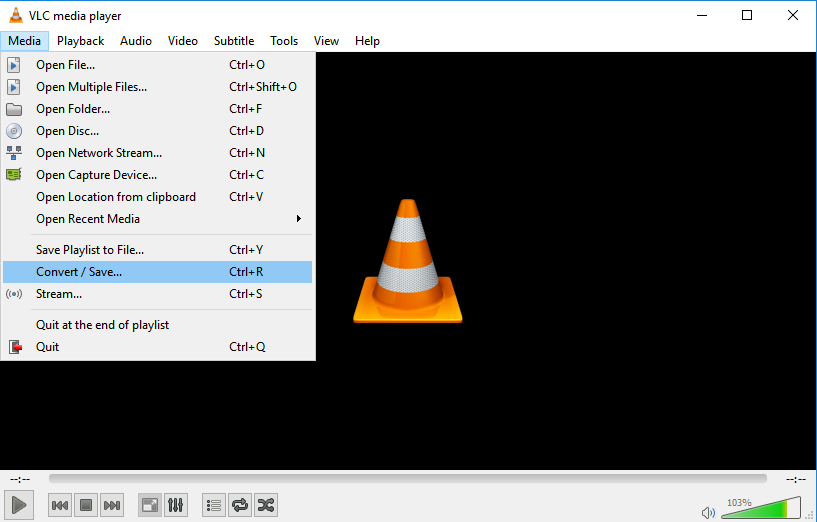
Schritt 7. Es erscheint ein Popup-Fenster. Klicken Sie auf der Registerkarte Datei auf Hinzufügen..., um Ihre Videodatei in VLC zu importieren.

Schritt 8. Klicken Sie auf Convert/Save und ein weiteres Popup-Fenster erscheint. Wählen Sie Audio - MP3 aus der Dropdown-Liste.

Als nächstes legen Sie einen Speicherort für die gespeicherte Datei fest und klicken schließlich auf Start, um Audio aus der Videodatei zu extrahieren und Ihre DVD in MP3 zu konvertieren.
Teil 3. Wie man DVD in MP3 konvertiert Kostenloses Online
Neben den oben genannten Methoden können Sie Zamzar eine Testversion zum Rippen von MP3 von DVD online geben. Es ist von jedem Betriebssystem aus zugänglich und kann von jedem Browser aus verwendet werden. Lassen Sie uns nun einen Blick darauf werfen, wie es WLMP in AVI über die folgenden Schritte konvertiert.
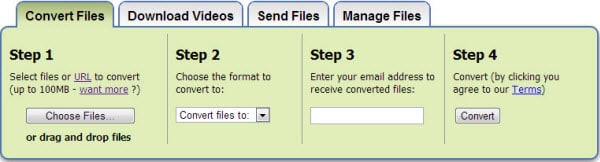
Schritt 1. Gehen Sie zu http://www.zamzar.com und wählen Sie die .vob-Datei, die Sie konvertieren möchten.
Schritt 2. Klicken Sie auf das Dropdown-Symbol, um MP3 als Ausgabeformat auszuwählen, in das Sie DVD-Dateien konvertieren möchten.
Schritt 3. Geben Sie Ihre E-Mail-Adresse ein, um die konvertierte.mp3-Datei zu erhalten.
Schritt 4. Klicken Sie auf Convert, um mit der WLMP zu AVI Konvertierung fortzufahren.
Hinweis: Falls Ihre Datei die Upload-Limite von 50 MB überschritten hat, wird Sie die Software bitten, ein Profil zu erstellen, damit Sie größere Limits konvertieren können.





